Win8系統(tǒng)中賬戶同步設(shè)置的操作方法
在安裝Win8系統(tǒng)時會提供一個微軟賬戶和密碼用于系統(tǒng)的登錄,另外,使用該賬戶也可在其他的電腦設(shè)備上登錄,而且它會自動同步賬戶的應(yīng)用和設(shè)置,便于用戶的使用操作。那么具體該怎么操作設(shè)置呢?下面小編就來介紹下Win8系統(tǒng)中賬戶與同步設(shè)置的操作方法。
1、首先,鼠標(biāo)移動到屏幕右上角或右下角,彈出超級按鈕,并選擇“更改電腦設(shè)置”(也可以鍵盤上按快捷Win + I 彈出超級按鈕)。

2、選擇“同步你的設(shè)置”,如果當(dāng)前操作系統(tǒng)使用的是本地賬戶,則無法使用同步功能,需要先切換到Microsoft 賬戶才可以使用。由于使用了本地賬戶,這里的同步選項(xiàng)都是灰色不可選的。
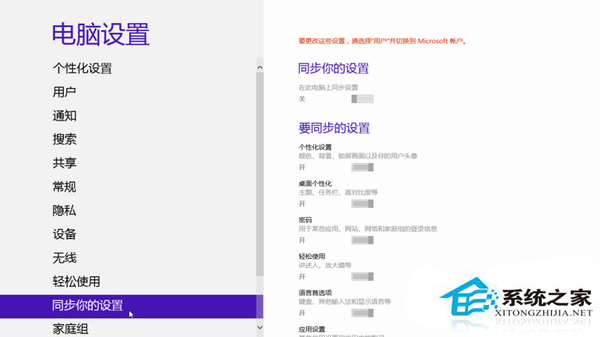
3、所以,這里我們需要設(shè)置到Microsoft 賬戶。選擇“用戶”,在右側(cè)的窗口上,我們可以看到這里顯示的為本地賬戶,然后點(diǎn)擊“切換到Microsoft 賬戶”。
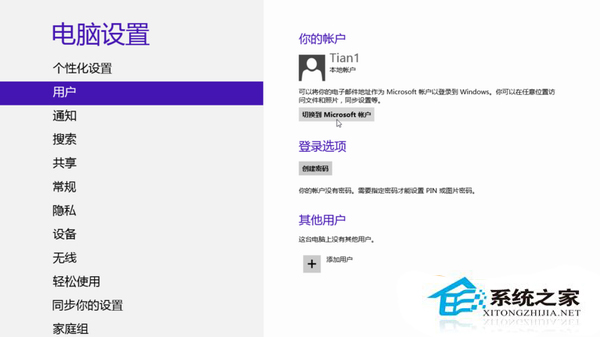
4、如果你已經(jīng)有Microsoft 賬戶,Hotmail 或者是Outlook 賬戶都可以,在這里輸入后點(diǎn)擊下一步。
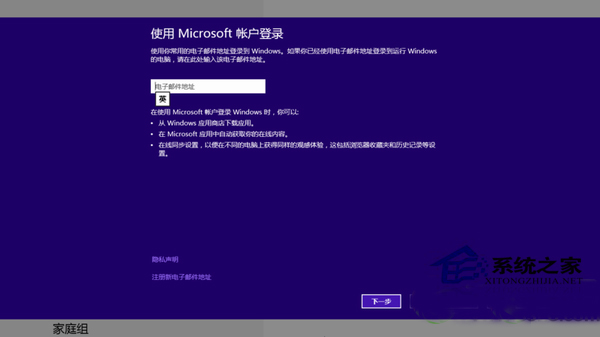
5、系統(tǒng)會對該賬戶進(jìn)行驗(yàn)證,如果沒問題,則直接輸入密碼再點(diǎn)擊“下一步”。
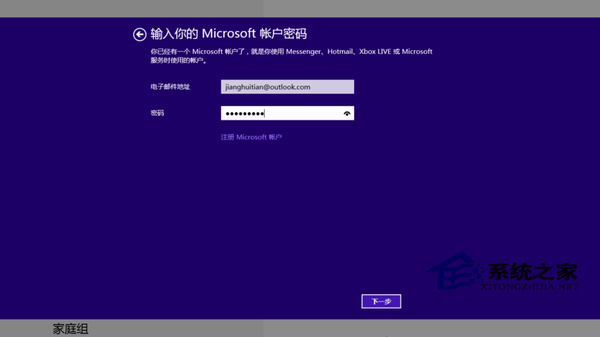
6、如果你沒有Microsoft 賬戶,則在輸入賬戶那一步,點(diǎn)擊注冊新電子郵件,根據(jù)提示填寫你的信息即可。
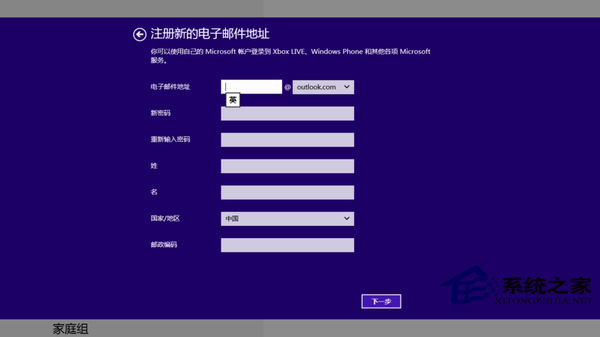
注冊新郵件賬戶
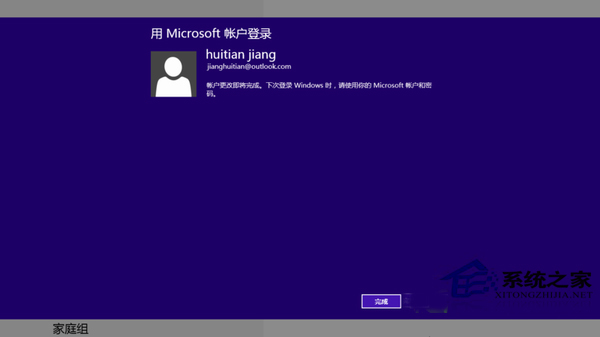
7、完成Microsoft 賬戶的設(shè)置之后,無需重新啟動系統(tǒng),但這里提醒大家要注意的是,下一次登錄時,就將使用你的Microsoft 賬戶和密碼了,所以,你要牢記賬戶和密碼。
8、再轉(zhuǎn)到“同步你的設(shè)置”,切換到Microsoft 賬戶后,這里的選項(xiàng)已經(jīng)被默認(rèn)打開了。你可以手動設(shè)置是否關(guān)閉。

在Win8系統(tǒng)里,有Microsoft 賬戶和本地賬戶之分,本地賬戶僅用于該臺計(jì)算機(jī)的操作,而Microsoft 賬戶是允許賬戶同步的,在購買應(yīng)用和Skydrive等,都需要用到Microsoft 賬戶,所以,這里建議大家統(tǒng)一使用Microsoft 賬戶。
另外,如果你想切換到本地賬戶,也是可以的。只是設(shè)置完成后需要注銷一次,比如不想設(shè)置登錄的密碼,則在本地賬戶里忽略即可。更改Microsoft 賬戶將會收到手機(jī)信息和郵件提醒,所以,在安全性上,Microsoft 賬戶更有保障。
Win8系統(tǒng)中賬戶與同步設(shè)置的操作方法就介紹到這了,為了方便在不同設(shè)備上登錄并操作使用,有需要的用戶也趕緊來試試吧。
相關(guān)文章:
1. 聯(lián)想小新air15升級win11教程2. 微軟SurfaceHub2拖到2019年才上市原因曝光 Windows 10 CShell打磨中!3. 如何利用 Windows 10 自帶的 PowerShell 讀取文件哈希值4. 電腦系統(tǒng)重裝win10清理c盤教程5. 當(dāng)我們厭倦了Windows系統(tǒng)還能考慮什么樣的桌面操作系統(tǒng)?6. Win7系統(tǒng)里的Win10更新安裝包如何清除?7. Win10關(guān)閉壁紙圖片自動壓縮功能的方法8. 處理win10提示user profile service的方案9. Win10系統(tǒng)縮短桌面應(yīng)用啟動時間的技巧方法10. Thinkpad e470c筆記本u盤如何安裝win7系統(tǒng) 安裝win7系統(tǒng)方法說明

 網(wǎng)公網(wǎng)安備
網(wǎng)公網(wǎng)安備